1、选中我们需要高亮最小值的区域。
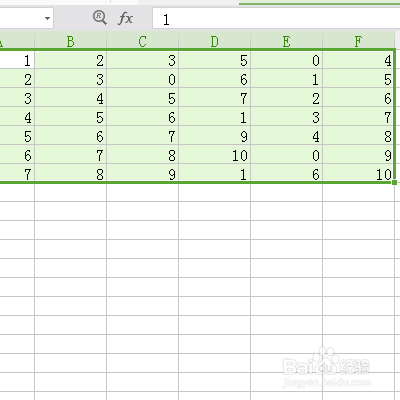
2、点击“wps表格”倒三角-“格式”-“条件格式”
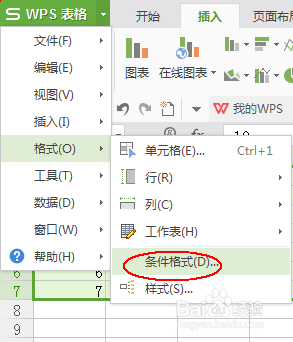
3、在“条件格式规则管理器”下找到“新建规则”按钮,并点击。
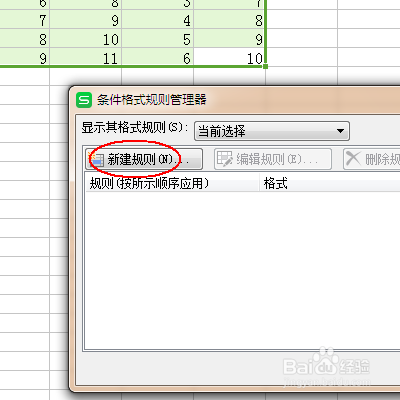
4、在“新建格式规则”中的“选择规则类型”下点击“使用公式确定要设置格式的单元格”
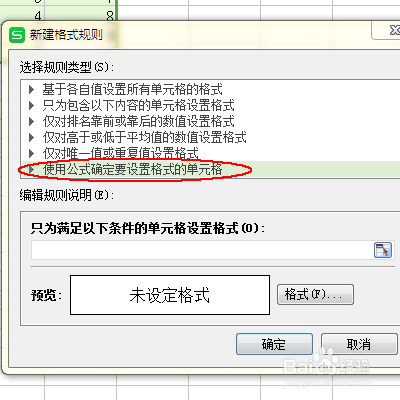
5、在“只为满足以下条件的单元格设置格式”中输入:=A1=MIN($A1:$F1)
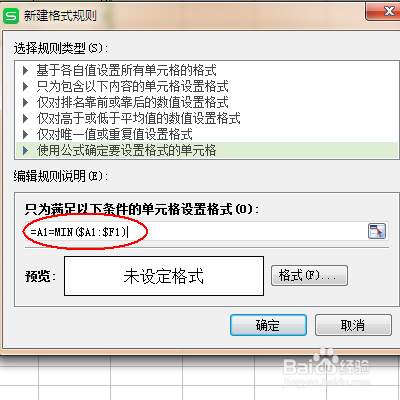
6、点击下方的“格式”按钮,选择好高亮的颜色。并单击确定即可。

7、最后规格。

时间:2024-10-22 13:08:06
1、选中我们需要高亮最小值的区域。
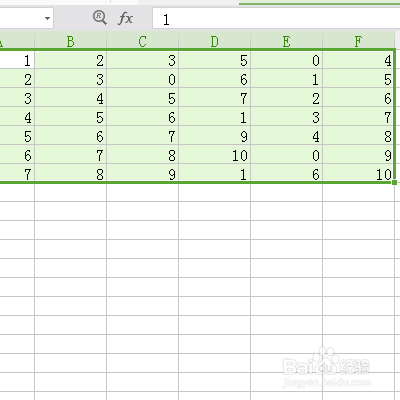
2、点击“wps表格”倒三角-“格式”-“条件格式”
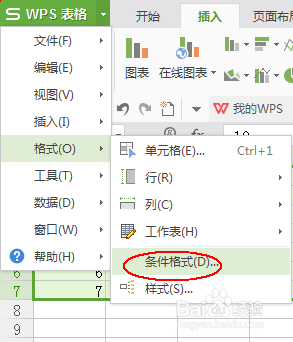
3、在“条件格式规则管理器”下找到“新建规则”按钮,并点击。
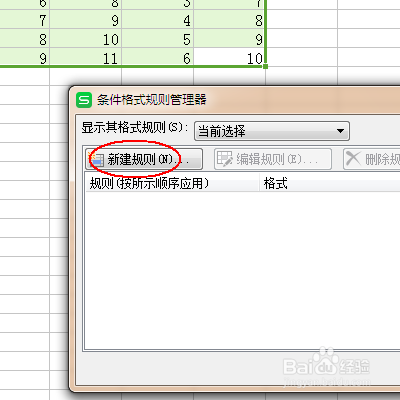
4、在“新建格式规则”中的“选择规则类型”下点击“使用公式确定要设置格式的单元格”
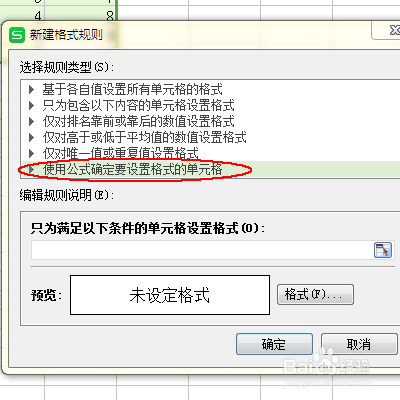
5、在“只为满足以下条件的单元格设置格式”中输入:=A1=MIN($A1:$F1)
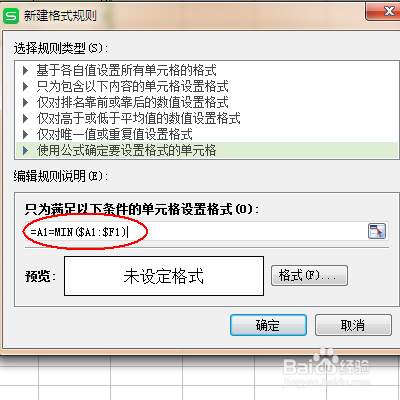
6、点击下方的“格式”按钮,选择好高亮的颜色。并单击确定即可。

7、最后规格。

